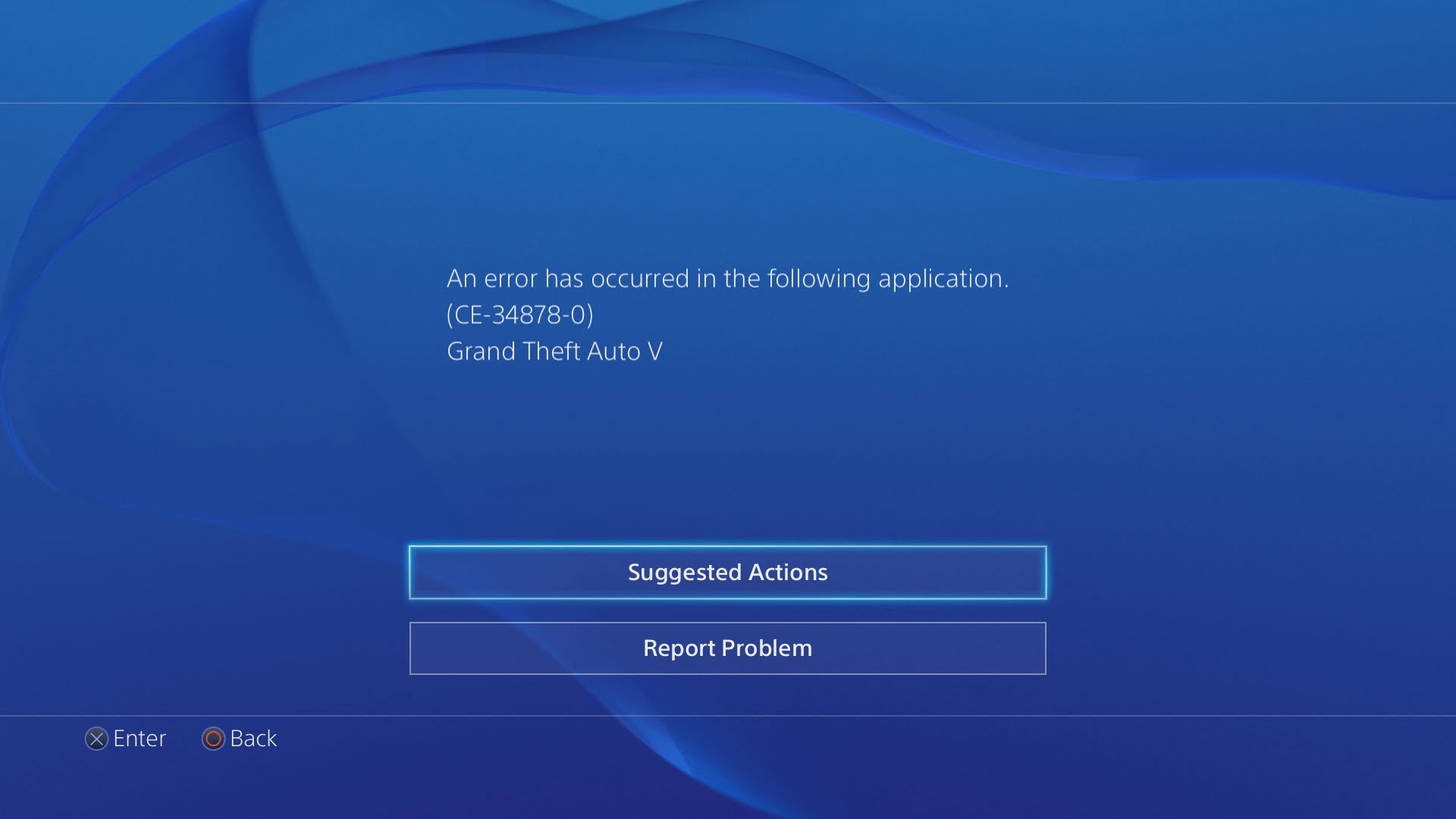Практически сразу после появления новой консоли от Sony Playstation 4, пользователи стали жаловаться на появление ошибки под кодом CE-34878-0. Возникла проблема ещё в 2014 году, в то время какого-либо чёткого решения компанией предложено не было. И вот сейчас, в 2017, геймеры вновь стали сталкиваться с тем, что при подходе к определённому моменту сюжета игра просто вылетает без возможности сохраниться.
Как устранить проблему CE-34878-0 в работе приложений на PS4.
Перед тем как попытаться исправить ошибку CE-34878-0 на PS4, разберёмся, что она означает. Каждой ошибке присвоен код из набора букв и цифр. Информацию, расшифровывающую обозначение, можно посмотреть в разделе «История ошибок» в меню «Настройки», «Система».
Код «CE» присваивается прочим и общим неполадкам. А именно CE-34878-0 обозначает ошибку приложения. Рекомендация по устранению – перезапуск программы. Только проблема в том, что перезагрузка ничего не решает и на определённом моменте игра всё равно вылетает.
После некоторого времени обсуждений на форумах техподдержки проблема была исправлена и стандартные рекомендации привели к восстановлению работоспособности приложений. Однако сейвы во многих случаях были потеряны. Сейчас проблема снова вернулась, и официальные рекомендации не всегда действенны. По признанию самой компании, им не удалось выявить системность по обращениям пользователей, чтобы понять точную причину. Проблемы возникали спонтанно без какой-либо закономерности.
Игры, в которых появляется CE-34878-0
Возникновение проблемы чаще всего встречается в играх:
- Ведьмак,
- Uncharted 4,
- Fifa,
- Battlefield,
- Tom Clancy’s The Division,
- 2K,
- Watch Dogs 2,
- Dragon Age.
На самом деле таких приложений намного больше, это лишь самые популярные. Что можно сказать о специфичных решениях для каждой игры:
- В Ведьмаке проблема возникает при сохранении в Novigrad. Создавайте сейвы вручную за его пределами, многим это решение помогло. Иногда для устранения ошибки нужно завершить определённое задание.
- В Battlefield 4 экран вылетал при переходе на другую карту. Это появилось после одного из обновлений и было решено в последующих.
- GTA 5 глючила у тех, у кого было более 100 друзей в PSN. Решалась проблема переустановкой игры.
- В FIFA одним из рабочих вариантов решения было отключение от интернета, удаление всех сохранений, в том числе и локальных, перезапуск и проведение матча и после этого подключение к сети. Однако при этом все прошлые сейвы пропадут.
- Uncharted 4 вылетал у многих практически сразу после запуска компании. После выхода нескольких патчей проблема была устранена. В некоторых случаях помогала отвязка и привязка аккаунта с PS.
Таким образом, можно определить общий алгоритм, как исправить ошибку CE-34878-0 в любом приложении:
- Выполните одну из официальных инструкций Sony PS, приведённых ниже.
- Если общие рекомендации не помогли, обратитесь в службу поддержки компании Сони, а также к разработчику игры.
- Если проблема в самой игре, дождитесь выпуска обновления от разработчика и следуйте рекомендациям по его установке.
Общие рекомендации по решению
Компания Сони предлагает следующее общее решение ошибки CE-34878-0:
- Выйдите из игры, установите последние версии прошивки и обновите приложение. После этого перезапустите консоль.
- Если неполадки возникли после замены внутреннего жёсткого диска, верните его снова.
- Если два предыдущих совета не помогли, выполните инициализацию системы.
Для проверки и установки последних версий игры и прошивки PS4:
- Зайдите в домашний экран PS
- Выберите игру, в которой возникла неполадка.
- Нажмите на геймпаде кнопку Options.
- Выберите «Проверить обновления» и дождитесь окончания их загрузки и установки.
- Зайдите в раздел «Настройки» из домашнего экрана.
- Выберите «Обновление системы», дождитесь окончания установки.
- Перезагрузите консоль.
Инициализация выполняется следующим образом:
- В интерфейсе консоли перейдите в настройки.
- Выберите раздел «Инициализация».
- Нажмите «Инициализировать PS4».
- Выберите «Полная».
- Система выведет предупреждение о том, что все пользователи и данные будут удалены.
- Подтвердите инициализацию.
- Дождитесь окончания процесса.
- После загрузки приставки введите начальные настройки.
Данная процедура полностью удаляет все данные с консоли, в том числе и файлы сохранений. Но поскольку глюки часто возникают в середине или даже под конец сюжета, заново проходить игру никто не хочет. Поэтому перед инициализацией сделайте резервную копию на флешку или внешний диск:
- Подключите USB носитель, на который будет перенесена резервная копия.
- Перейдите в «Настройки», далее «Система», раздел «Создание резервной копии и восстановление».
- Восстановить данные вы сможете только на эту консоль, если вы никогда не пользовались PlayStationNetwork.
- Если вы хотите сохранить призы, полученные в PSN, зайдите на экран функций, выберите «Призы», нажмите на геймпаде «Options», после чего выполните синхронизацию с сетью.
- Скопировать данные можно только на носители с файловой системой FAT и exFAT.
После того как вы успешно создали резервную копию, провели инициализацию и восстановили данные, ошибка CE-34878-0, вероятнее всего, будет исправлена.
Для некоторых игр подходит следующее решение:
- зайдите в «Настройки»;
- выберите «Пользователь»;
- нажмите «Login Settings»;
- отключите распознавание лица (убрать галочку с «Enable Face Recognition»).
Есть ещё ряд возможных решений:
Перенести все сохранения в облачное хранилище, удалив с консоли:
- перейдите в «Настройки» и зайдите в раздел «Управление сохранёнными данными приложений»;
- зайдите в сетевое хранилище, отметьте неработающую игру и нажмите «Загрузить в сеть»;
- зайдите в память системы и удалите оттуда все данные;
- после чего попробуйте снова загрузить приложение.
Попробуйте перезайти в аккаунт:
- выйдите из учётной записи PSN;
- запустите игру;
- выйдите из игры;
- снова войдите в аккаунт.
ВАЖНО. Удалите игру, с которой возникла проблема. После этого загрузите её заново.
Ещё одна вариация с удалением игры:
- полностью удалите проблемное приложение;
- начните снова устанавливать игру, но обязательно без дополнений;
- поставьте на паузу обновления;
- дождитесь окончания установки игры;
- запустите игру;
- только после этого запустите обновление.
Как видно, решение распространённой ошибки консоли PS4 CE 34878 0 сводится к поочерёдному перебору рекомендаций столкнувшихся с ней пользователей. Официальной причины её возникновения так и не названо. В большинстве случаев решением занимаются разработчики, пытаясь выпустить обновления к играм, в которых не будет такой ошибки. Вероятно, это какой-то внутренний глюк или дефект приставки, который периодически выскакивает в той или иной игре.
Конечно, это портит репутацию Sony, ведь было много случаев, когда люди заказывали новый релиз какой-то игры по предзаказу, а когда получали, не могли запустить. Или, пройдя часть игры, опять же сталкивались со знакомым синим экраном. Если консоль у вас новая, то вы имеете право вернуть её или заменить на другую, если возникла такая проблема. Поскольку ошибка CE 34878 0 возникает не поголовно у всех пользователей.
Независимо от того, помогли ли вам описанные в статье рекомендации, всегда обращайтесь в службу поддержки разработчика и самой приставки. Ваша информация, вероятно, позволит улучшить работу PS4 в будущем. Если вы сталкивались с ошибкой CE 34878 0, расскажите в комментариях, каким способом у вас получилось или не получилось её исправить и в какой именно ситуации она возникла.
Произошла ошибка в приложении.
- Закройте приложение, установите последнюю версию системного программного обеспечения и обновления игры, а затем перезапустите консоль.
- Если вы заменили жесткий диск (HDD) в консоли, пожалуйста, установите жесткий диск HDD первоначальной комплектации.
- Если ошибка повторится, создайте резервную копию сохраненных данных, затем выберите Настройки > Инициализация > Инициализировать PS4.
- Если ошибка происходит в каждом приложении или сразу после запуска приложения, обратитесь в службу поддержки PlayStation.
Ошибки PlayStation 4 мало описаны и часто трудно поддаются исправлению, так как разработчики из Sony если и дают по ним комментарии, то только краткие, не дающие исчерпывающего представления о проблеме. Одной из таких ошибок является CE-34878-0, на которую пользователи жалуются при запуске игр или в определенный момент прохождения. Проблема неприятна тем, что не позволяет комфортно использовать консоль по ее прямому предназначению. Есть и хорошая новость – обычно ошибку CE-34878-0 реально исправить одним из перечисленных ниже способов.
Содержание
- Рабочие методы исправления ошибки CE-34878-0 в PS4
- Способ 1: обновление игры и ПО консоли
- Способ 2: переустанавливаем игру
- Способ 3: выключаем PlayStation Camera
- Способ 4: меняем жесткий диск
- Способ 5: сбрасываем настройки к заводскому состоянию
Рабочие методы исправления ошибки CE-34878-0 в PS4
Начинать будем с самых простых методов и понемногу продвигаться к более сложным в реализации решениям.
Способ 1: обновление игры и ПО консоли
Если игровая приставка или сама игра нуждается в обновлении, может возникать подобная ошибка с кодом CE-34878-0. В данном случае исправить ее несложно, достаточно проверить наличие доступных апгрейдов и установить их. Изначально рекомендуем провести процедуру обновления PlayStation 4.
Инструкция:
- Открываем настройки консоли PS4.
- Идем на вкладку «Обновление системного программного обеспечения».
- Ждем завершение поиска и подтверждаем начало установки.
Обычно обновление происходит без вмешательства пользователя, но требует некоторого времени. Спустя 10-15 минут консоль снова готова к работе. Самое время проверить, осталась ли ошибка CE-34878-0 или она уже исправлена.
Если решение не помогло, стоит позаботиться об обновлении игры. Для этого на начальном экране PS4 выбираем проблемную игру и жмем на клавишу «Options». Выбираем параметр «Проверить обновления». В случае обнаружения необходимого программного обеспечения, консоль загрузит его и установит. Стоит повторно проверить, часто уже на этом этапе ошибка CE-34878-0 отступает.
Способ 2: переустанавливаем игру
Повреждения данных игры тоже нередко могут вызывать ошибку CE-34878-0. Самым эффективным методом в таком случае является удаление всех ее файлов и повторная установка. Только предварительно стоит выполнить резервное копирование данных (на случай проблем с оффлайн-игрой). Если речь идет об онлайн приложении, все данные хранятся на сервере, поэтому делать бекап не обязательно. Опция «Копирование в накопитель USB» расположена в «Настройках» на странице «Система» в подгруппе «Управление сохраненными данными приложений».
Способ 3: выключаем PlayStation Camera
Решение подойдет пользователям PlayStation 4, оснастившим ее PlayStation Camera. Этот аксессуар порой оказывает нежелательный эффект в виде ошибки CE-34878-0. Первым делом стоит отсоединить камеру от приставки.
- Открываем «Настройки» и идем в каталог «Устройства».
- Из списка выбираем «PlayStation Camera».
- Выключаем возможность распознания лиц.
- Отсоединяем аксессуар от консоли.
Если ошибка сохранилась, значит дело не в ней. Проблема ушла? Стоит попробовать подключить ее заново и проверить, может быть случайный сбой больше не будет появляться.
Способ 4: меняем жесткий диск
Ряд пользователей начинали сталкиваться с ошибкой CE-34878-0 после установки в консоли нового HDD вместо оригинального накопителя. Исправить проблему поможет возврат исходного диска. Дальше уже придется поэкспериментировать. Возможно, поможет форматирование накопителя.
Способ 5: сбрасываем настройки к заводскому состоянию
Если совсем ничего не помогает, придется прибегнуть к более радикальному методу – сбросу настроек. Все данные параметры вернутся станут в состояние, в котором они находились при выпуске с завода. Пусть это действие и приводит к нежелательному последствию, но оно практически всегда помогает исправить ошибку CE-34878-0. Оно не приводит к удалению личных данных, поэтому переживать за информацию и игры не стоит.
Как сделать:
- Переходим в «Настройки» в раздел «Инициализация».
- Кликаем по опции «Восстановить настройки по умолчанию» и следуем руководству мастера.
Только в крайнем случае придется выполнить инициализацию PS4. Процедура приведет к полному удалению данных. Однако, до этого скорее всего не дойдет и читателю поможет один из способов, описанных ранее.
Ошибка CE-34878-0
Во время запуска GTA 5 на PS4 у меня выскакивает ошибка CE-34878-0, и приложение закрывается. Может ли Rockstar в этом помочь?
Ответ: Специалисты Rockstar Games получили сообщения от игроков, у которых тоже выдает ошибку CE-34878-0 во время игры в GTAV или GTA Online на PS4, и в данный момент мы ищем возможные решения этой проблемы. Как только решение будет готово, мы сообщим об этом.
Нам стало известно, что ошибка CЕ-34878-0 появляется только в том случае, если в вашем профиле PSN больше 100 друзей.
Один из вариантов решения данной проблемы
Для устранения ошибки CЕ-34878-0 в GTA 5, переустановите игру заново.
Загрузка…
Нашли опечатку? Выделите текст и нажмите Ctrl + Enter
GTA Online – это очень популярная многопользовательская игра на всех платформах. Будь то ПК, PS4 или Xbox One, в игре есть большая активная база игроков на всех из них.
Поэтому, когда код ошибки затрагивает игроков на определенной платформе, это может очень расстроить его владельцев. Игроки GTA 5 (и GTA Online) на PS4 часто получают сообщение об ошибке, эксклюзивное для консоли.
В этой статье рассматривается код ошибки CE-34878-0 и то, как игроки PS4 могут ее исправить.
Ранее эта ошибка затрагивала игроков, у которых в PSN было более 100 друзей. С тех пор эта проблема была исправлена, но есть еще несколько причин появления ошибки.
Игроки PS4 могут использовать несколько методов, чтобы исправить ошибку на своей консоли. Это может произойти для всех приложений или для конкретного приложения, такого как GTA 5. Ниже приводится официальное решение, предоставленное службой поддержки PlayStation:
- Для начала игроки должны закрыть приложение, вызывающее ошибку (например, GTA 5). Затем они должны перезагрузить устройство после установки последних обновлений системного программного обеспечения и игр.
- Игроки, обновившие жесткий диск своего устройства, должны переустановить исходный жесткий диск.
- Если ошибка не исчезнет, игроки должны создать резервную копию своих данных сохранения и перейти в «Настройки»> «Инициализация»> «Инициализировать PS4», чтобы решить эту проблему.
- Наконец, тем, у кого возникают проблемы с каждым приложением или при каждом запуске приложения, следует обратиться в службу поддержки PlayStation.
Вот еще один метод, который могут попробовать игроки:
- Во-первых, игрокам нужно выключить PS4. Они должны следить за тем, чтобы при этом не переходили в режим покоя.
- Как только это будет сделано, игроки должны очистить свой кеш. Это можно сделать, вынув шнур питания за PS4, оставив его отключенным примерно на минуту, а затем снова подключив.
- Затем игрокам необходимо загрузиться в безопасном режиме, нажав и удерживая кнопку питания около 10 секунд. Они могут отпустить кнопку после второго звукового сигнала.
- В меню безопасного режима игроки должны выбрать «Восстановить базу данных» и нажать «ОК». Примечание: игрокам необходимо подключить свой контроллер к консоли, чтобы работать с меню безопасного режима.
- Им нужно подождать несколько минут, пока база данных будет восстановлена, а затем она должна загрузиться в обычном режиме.